Google Apps Script te permite hacer cosas nuevas y geniales con Hojas de cálculo de Google. Puedes usar Apps Script para agregar menús personalizados, diálogos y barras laterales a Hojas de cálculo de Google. También te permite escribir funciones personalizadas para Hojas de cálculo, así como integrar Hojas de cálculo con otros servicios de Google, como Calendario, Drive y Gmail.
La mayoría de las secuencias de comandos diseñadas para Hojas de cálculo de Google manipulan arrays para interactuar con las celdas, las filas y las columnas de una hoja de cálculo. Si no conoces los arrays en JavaScript, Codecademy ofrece un excelente módulo de capacitación sobre arrays. (Ten en cuenta que este curso no fue desarrollado por Google ni está asociado a la empresa).
Para obtener una introducción rápida al uso de Apps Script con Hojas de cálculo de Google, consulta la guía de inicio rápido de 5 minutos para Macros, menús y funciones personalizadas.
Comenzar
Apps Script incluye APIs especiales para permitirte crear, leer y editar Hojas de cálculo de Google de forma programática. Apps Script puede interactuar con Hojas de cálculo de Google de dos maneras generales: cualquier secuencia de comandos puede crear o modificar una hoja de cálculo si el usuario de la secuencia de comandos tiene los permisos adecuados para la hoja de cálculo, y una secuencia de comandos también puede estar vinculada a una hoja de cálculo, lo que le otorga a la secuencia de comandos capacidades especiales para alterar la interfaz de usuario o responder cuando se abre la hoja de cálculo. Para crear una secuencia de comandos vinculada, selecciona Extensiones > Apps Script en Hojas de cálculo de Google.
El servicio de hojas de cálculo trata a Hojas de cálculo de Google como una cuadrícula que opera con arrays bidimensionales. Para recuperar los datos de la hoja de cálculo, debes acceder a la hoja de cálculo en la que se almacenan los datos, obtener el rango de la hoja de cálculo que contiene los datos y, luego, obtener los valores de las celdas. Apps Script facilita el acceso a los datos leyendo los datos estructurados en la hoja de cálculo y creando objetos JavaScript para ellos.
Lee datos
Supongamos que tienes una lista de nombres y números de productos que almacenas en una hoja de cálculo, como se muestra en la siguiente imagen.
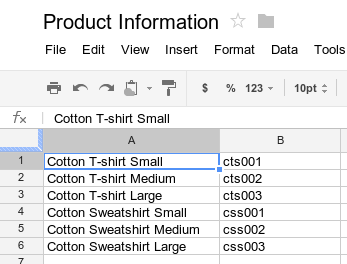
En el siguiente ejemplo, se muestra cómo recuperar y registrar los nombres y números de los productos.
function logProductInfo() {
var sheet = SpreadsheetApp.getActiveSheet();
var data = sheet.getDataRange().getValues();
for (var i = 0; i < data.length; i++) {
Logger.log('Product name: ' + data[i][0]);
Logger.log('Product number: ' + data[i][1]);
}
}
Ver registros
Para ver los datos que se registraron, haz clic en Registro de ejecución en la parte superior del editor de secuencias de comandos.
Escribir datos
Para almacenar datos, como el nombre y el número de un producto nuevo en la hoja de cálculo, agrega el siguiente código al final de la secuencia de comandos.
function addProduct() {
var sheet = SpreadsheetApp.getActiveSheet();
sheet.appendRow(['Cotton Sweatshirt XL', 'css004']);
}
El código anterior agrega una nueva fila en la parte inferior de la hoja de cálculo con los valores especificados. Si ejecutas esta función, verás que se agregó una nueva fila a la hoja de cálculo.
Menús e interfaces de usuario personalizados
Puedes personalizar Hojas de cálculo de Google agregando menús, cuadros de diálogo y barras laterales personalizados. Para conocer los conceptos básicos de la creación de menús, consulta la guía de menús. Para obtener información sobre cómo personalizar el contenido de un cuadro de diálogo, consulta la guía del servicio HTML.
También puedes adjuntar una función de secuencia de comandos a una imagen o un dibujo dentro de una hoja de cálculo. La función se ejecutará cuando un usuario haga clic en la imagen o el dibujo. Para obtener más información, consulta Imágenes y dibujos en Hojas de cálculo de Google.
Si planeas publicar tu interfaz personalizada como parte de un complemento, sigue la guía de estilo para mantener la coherencia con el estilo y el diseño del editor de Hojas de cálculo de Google.
Cómo conectarse a Formularios de Google
Apps Script te permite conectar Formularios de Google con Hojas de cálculo de Google a través de los servicios de Forms y Spreadsheet. Esta función puede crear automáticamente un formulario de Google basado en los datos de una hoja de cálculo.
Apps Script también te permite usar activadores, como onFormSubmit, para realizar una acción específica después de que un usuario responde el formulario.
Para obtener más información sobre cómo conectar Hojas de cálculo de Google a Formularios de Google, prueba el inicio rápido de 5 minutos Administra respuestas de Formularios de Google.
Formato
La clase Range tiene métodos como setBackground(color) para acceder al formato de una celda o un rango de celdas y modificarlo. En el siguiente ejemplo, se muestra cómo puedes establecer el estilo de fuente de un rango:
function formatMySpreadsheet() {
// Set the font style of the cells in the range of B2:C2 to be italic.
var ss = SpreadsheetApp.getActiveSpreadsheet();
var sheet = ss.getSheets()[0];
var cell = sheet.getRange('B2:C2');
cell.setFontStyle('italic');
}
Validación de datos
Apps Script te permite acceder a las reglas de validación de datos existentes en Hojas de cálculo de Google o crear reglas nuevas. Por ejemplo, en la siguiente muestra, se muestra cómo establecer una regla de validación de datos que solo permite números entre 1 y 100 en una celda.
function validateMySpreadsheet() {
// Set a rule for the cell B4 to be a number between 1 and 100.
var cell = SpreadsheetApp.getActive().getRange('B4');
var rule = SpreadsheetApp.newDataValidation()
.requireNumberBetween(1, 100)
.setAllowInvalid(false)
.setHelpText('Number must be between 1 and 100.')
.build();
cell.setDataValidation(rule);
}
Para obtener más detalles sobre cómo trabajar con reglas de validación de datos, consulta SpreadsheetApp.newDataValidation(), DataValidationBuilder y Range.setDataValidation(rule).
Gráficos
Apps Script te permite incorporar gráficos en una hoja de cálculo que representan los datos en un rango específico. En el siguiente ejemplo, se genera un gráfico de barras incorporado, suponiendo que tienes datos aptos para gráficos en las celdas A1:B15:
function newChart() {
// Generate a chart representing the data in the range of A1:B15.
var ss = SpreadsheetApp.getActiveSpreadsheet();
var sheet = ss.getSheets()[0];
var chart = sheet.newChart()
.setChartType(Charts.ChartType.BAR)
.addRange(sheet.getRange('A1:B15'))
.setPosition(5, 5, 0, 0)
.build();
sheet.insertChart(chart);
}
Para obtener más información sobre cómo incorporar un gráfico en tu hoja de cálculo, consulta EmbeddedChart y los creadores de gráficos específicos, como EmbeddedPieChartBuilder.
Funciones personalizadas en Hojas de cálculo de Google
Una función personalizada es similar a una función de hoja de cálculo integrada, como =SUM(A1:A5), excepto que defines el comportamiento de la función con Apps Script. Por ejemplo, podrías crear una función personalizada, in2mm(), que convierta un valor de pulgadas a milímetros y, luego, usar la fórmula en tu hoja de cálculo escribiendo =in2mm(A1) o =in2mm(10) en una celda.
Para obtener más información sobre las funciones personalizadas, prueba el inicio rápido de 5 minutos sobre menús y funciones personalizadas, o bien consulta la guía más detallada sobre las funciones personalizadas.
Macros
Las macros son otra forma de ejecutar código de Apps Script desde la IU de Hojas de cálculo de Google. A diferencia de las funciones personalizadas, se activan con una combinación de teclas o a través del menú de Hojas de cálculo de Google. Para obtener más información, consulta Macros de Hojas de cálculo de Google.
Complementos para Hojas de cálculo de Google
Los complementos son proyectos de Apps Script empaquetados especialmente que se ejecutan dentro de Hojas de cálculo de Google y se pueden instalar desde la tienda de complementos de Hojas de cálculo de Google. Si desarrollaste una secuencia de comandos para Hojas de cálculo de Google y quieres compartirla con el mundo, Apps Script te permite publicarla como complemento para que otros usuarios puedan instalarla desde la tienda de complementos.
Activadores
Las secuencias de comandos vinculadas a un archivo de Hojas de cálculo de Google pueden usar activadores simples, como las funciones onOpen() y onEdit(), para responder automáticamente cuando un usuario que tiene acceso de edición a la hoja de cálculo la abre o la edita.
Al igual que los activadores simples, los activadores instalables permiten que Hojas de cálculo de Google ejecute una función automáticamente cuando ocurre un evento determinado. Sin embargo, los activadores instalables ofrecen más flexibilidad que los activadores simples y admiten los siguientes eventos: apertura, edición, cambio, envío de formulario y activado por tiempo (reloj).
